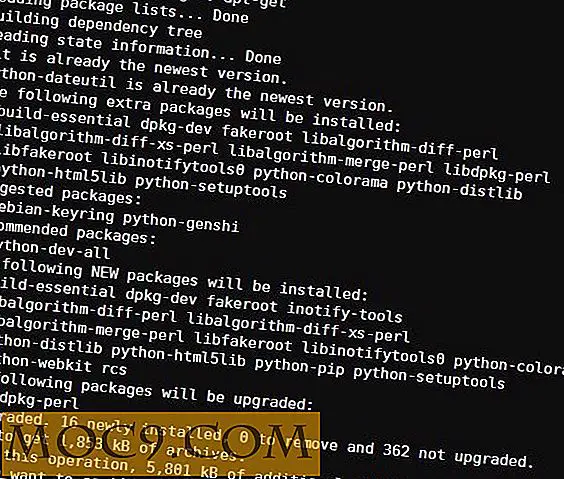5 sätt att öka din Windows-dator
Rör din dator i snigelns takt? Du kan uppgradera din dator med en solid state drive (SSD), men det finns billigare och enklare metoder för att påskynda din Windows-dator. Ofta är det inte bara att installera (eller avinstallera) mjukvaruuppdateringar och djuprengöring av hårddisken, allt du behöver för att göra datorn mer effektiv. När saker börjar springa långsamt betyder det normalt att din dator är rörig, och det är en mycket lättare lösning än ett problem internt hårdvara (det är ett annat inlägg för en annan dag).
Den här praktiska MTE-guiden hjälper din Windows-dator att köra så smidig och snabb som den dag du först ställde upp den. Eller åtminstone kommer det att springa så nära som det kan bli helt nytt.
1. Uppdatera din programvara
Att se till att datorns programvara är uppdaterad är en av de enklaste sakerna du kan göra för att öka hastigheten på din dator. Som sagt kan mycket av din dators programvara vara till nackdel för tredje part utvecklare som inte alltid tar sitt A-spel som Microsoft gör när det gäller att utfärda uppdateringar.
Du kan söka efter programuppdateringar i Windows (jag använder för närvarande Windows 7) genom att klicka på följande: "Kontrollpanelen -> System och säkerhet -> Sök efter uppdateringar." Följ stegen på skärmen för att installera uppdateringarna.

2. Rengör dina filer
Oavsett om du vet det eller inte, har datorer en dålig vana att överträffas med onödiga filer som svärtar värdefullt utrymme och mossar ner datorn. Ta dig tid att gå igenom dina filer och bli av med några föråldrade filer. du behöver inte hela applikationspaket du inte längre använder. Om du tar bort program som du inte använder kan du också frigöra lite minne på hårddisken så att det kan ta bort tillfälliga Internet-filer och försöksappar.
Du kan ta bort oönskade appar i Windows genom att navigera till "Kontrollpanelen -> Program -> Avinstallera program." För att radera oönskade filer är allt du behöver göra Högerklicka -> Radera eller dra dokumentet till papperskorgen. Om du säkerhetskopierar eventuella dokument, musik eller bilder som du har till den molnslagsserver du vill ha, kommer du också att snabba på saker.

3. Defragmentera din hårddisk
Att spara och ta bort filer gör att dina data kastas över hårddisken i bitar som smulorna, en småbarnspår över vardagsrummet under ett eftermiddagsmat. Så när din hårddisk letar efter något, kan det behöva söka flera platser, vilket saktar datorn ner. Defragmentering av hårddisken rensar upp röran och organiserar den, vilket gör det enklare för din dator att hitta något när det letar efter det.
Defragmentering är otroligt lätt att göra, men du kan ta anteckningar om du verkligen vill:
Om du kör Windows Vista eller senare defragmenterar din hårddisk automatiskt sig själv. Om du vill kontrollera när defragmentering händer och ändras när du ska hända, klicka på "Kontrollpanelen -> System och säkerhet -> Administrationsverktyg" på Windows. Där hittar du alternativet manuellt att defragmentera din hårda hårdvara kör. Processen tar var som helst från några minuter till ett par timmar när du defragmenterar manuellt. Det beror bara på hur högkroppen din dator är.

Om du kör Windows XP defragmenteras inte din hårddisk automatiskt automatiskt. I det här fallet hoppas jag att du har något annat att göra medan datorn är defragmenterande eftersom det är en otroligt lång process. Om jag kanske skulle jag rekommendera Auslogics Disk Defrag (gratis) för att effektivisera din defragmentering, spara dig några timmar och skynda på datorn.
Om du inte vet om du kör Windows Vista eller Windows XP klickar du bara på "Start -> högerklicka på Den här datorn -> Egenskaper." Om du ser "x64-upplaga" under System kör du en 64-bitars version av Windows XP; Om du inte ser det kör du en 32-bitarsversion av XP.
Om du ser "64-bitars operativsystem" bredvid Systemtyp kör du en 64-bitarsversion av Windows Vista. Om du inte ser det kör du en 32-bitarsversion av Vista.

Obs! Om du har en Solid State Drive (SSD), bör du överväga att defragmentera allt utom den här enheten. Defragmentering av SSD är vanligtvis destruktiv och vi vill inte ha det.
4. Optimera din dator med inbyggd programvara från tredje part
Tredjepartsprogramvara kan göra underverk för datorns hastighet. De två programmen som anges nedan rekommenderas starkt för att städa upp webbläsarens historier, ta bort onödiga filer, obelasta ditt system och förbättra övergripande hastighet.
- Antivirusprogram - BitDefender och AVG Antivirus FREE 2015 är två bra alternativ för antivirusprogram. Virus kan ta en vägtull på ditt system, så det är bäst att bara undvika dem alla tillsammans med ett gott skydd.
- Registry Cleaner - Registry Cleaners är utmärkt för att städa bort skräp och fixa fel på din dator. Installera en registret renare som Auslogics Registry Cleaner kommer snabbt att reparera problem och städa upp datorn, vilket förbättrar systemets hastighet.
5. Rengör dina ventiler
Ventilerna på din dator finns för att förhindra överhettning och främja ventilation. Datorer är dock lite som linsfälla i din torktumlare, vilket innebär att deras öppningar med tiden kan fylla på oönskade smuts och damm. Smutsiga ventiler kan leda till överhettning och överhettning kan leda till långsam prestanda, kraschar och slumpmässiga omstart.
Du kan använda en burk av tryckluft för att städa ut dina ventiler. Håll bara burken upprätt och några inches från din ventilationsanordning och tryck för att släppa ut en kort utbrott av luft. Upprepa tills dina ventiler är rena. Om du inte är bekväm med att utföra den här uppgiften kan du alltid besöka din lokala datorverkstad.
Slutsats
Att prova tipsen i listan ger dig ett av två resultat: Din dator körs mycket snabbare än tidigare eller du gör ingen framsteg. Om din dator fortfarande fungerar som den tror långsam och stadig vinner tävlingen, kan det vara dags att överväga att uppgradera. Varje system har sina gränser, och när de nås är det normalt dags att gå i pension. Förhoppningsvis utförde du uppgifterna på listan och förlängde datorns livstid. Om inte, kan det vara dags att spricka öppna spargrisen.